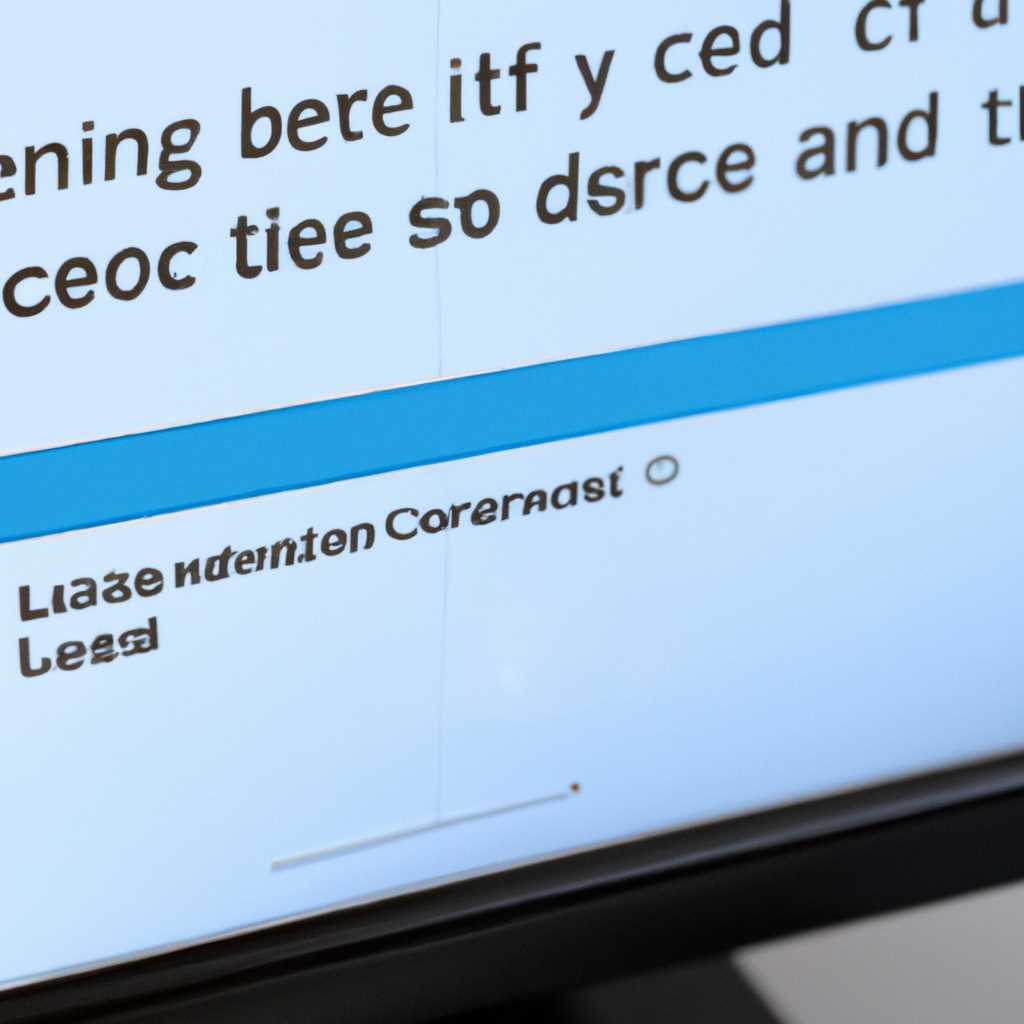- Как узнать статус и проверить лицензию в операционной системе Windows 10
- Проверка лицензии через настройки системы
- Использование командной строки для проверки лицензии
- Проверка лицензии через Панель управления
- Использование программы для проверки статуса лицензии
- Как узнать лицензионный ключ установленной Windows 10
- Способ 1: Используя командную строку
- Способ 2: Используя сторонние программы
- Видео:
- Что если не активировать Windows, как долго она проработает и будет ли нормально работать?
Как узнать статус и проверить лицензию в операционной системе Windows 10
Windows 10 — это операционная система, которая требует активации для работы. Без активации Windows 10 работает в режиме ограниченной функциональности, и постоянно на экране появляются напоминания об активации. Чтобы узнать статус вашей лицензии и проверить, что она активирована, можно воспользоваться несколькими способами.
Один из способов — это проверить лицензию в настройках системы. Для этого нужно нажать на кнопку «Пуск» в левом нижнем углу экрана, а затем выбрать «Настройки». В открывшемся окне выберите раздел «Обновление и безопасность», а затем перейдите на вкладку «Активация». Здесь будет указан статус вашей лицензии — активирована или нет.
Еще один способ — это использовать команду slmgr.vbs. Чтобы это сделать, нужно открыть командную строку от имени администратора (щелчок правой кнопкой мыши по кнопке «Пуск» и выбор «Windows PowerShell (администратор)»). В появившемся окне командной строки нужно набрать команду «slmgr.vbs /dlv» и нажать клавишу Enter. В новом окне, которое откроется, будет указан статус вашей лицензии.
Также вы можете воспользоваться утилитой speccy. Она показывает подробную информацию о вашем компьютере, включая статус лицензии Windows. Скачайте и установите speccy на ваш компьютер, затем откройте программу и перейдите в раздел «Операционная система». Здесь будет указана версия Windows и статус лицензии.
Если ваша лицензия оказалась неактивированной или статус ее истекает, то вам необходимо обратиться к комплектующим или представителям Microsoft для получения подробной информации о продлении лицензии. Также можно попробовать активировать Windows 10, вводя ключ активации в настройках системы. Прежде всего, убедитесь в правильности ввода ключа, а затем нажмите кнопку «Активировать». Если вы используете пробную версию Windows 10, возможно, вам будет предложено приобрести полноценную версию.
Однако, следует заметить, что существуют способы взлома системы и получения нелегального доступа к полной версии Windows 10. Но стоит помнить, что это незаконно и может иметь серьезные последствия. Кроме того, нелегальная активация Windows 10 может привести к возникновению ошибок, проблем с обновлениями и даже блокировке компьютера.
Поэтому, чтобы избавиться от проблем с активацией и узнать точно, есть ли у вас лицензия, рекомендуется использовать только официальные, законные способы проверки и активации Windows 10.
Проверка лицензии через настройки системы
- Откройте «Панель управления» из главного меню Windows.
- В панели управления найдите и нажмите на ссылку «Система и безопасность».
- В открывшемся окне «Система и безопасность» найдите и кликните «Система».
- На странице «Основные сведения об устройстве» найдите раздел «Windows Activation».
- В этом разделе вы увидите информацию о лицензии Windows 10 на вашем компьютере, включая ее текущий статус и ключ активации.
Если лицензия активирована и не истекает, вы увидите надпись «Windows активирована». Если у вас есть дополнительные вопросы, вы всегда можете обратиться к документации Windows или обратиться в службу поддержки Microsoft для получения дополнительной информации.
Использование командной строки для проверки лицензии
При работе с операционной системой Windows 10 может возникнуть необходимость проверить статус лицензии. Для выполнения этой задачи вы можете воспользоваться командной строкой. В данном разделе рассмотрим, как проверить лицензию в Windows 10 с использованием командной строки.
1. Нажмите клавишу Win + R, чтобы открыть окно «Выполнить».
2. Введите команду cmd и нажмите клавишу Enter. Откроется командная строка.
3. В командной строке введите следующую команду и нажмите клавишу Enter:
slmgr.vbs /dli4. В открывшемся окне «Система» в разделе «Информация о Windows» можно увидеть информацию о версии операционной системы, лицензионном ключе и другие данные.
5. Для проверки активации системы в командной строке введите команду:
slmgr.vbs /xpr6. После выполнения команды будет показан запрос с информацией о статусе активации системы и о дате окончания лицензии.
Если в списке «Версия продукта» указано «Лицензионный», это означает, что операционная система активирована лицензионным ключом. Если в списке «Версия продукта» указано «Режим ознакомления», то Windows не активирована.
Также можно использовать следующую команду для проверки активации:
wmic path SoftwareLicensingService get OA3xOriginalProductKeyПосле выполнения этой команды будет показан серийный номер (лицензионный ключ), который был указан при активации системы.
Теперь вы знаете, как проверить лицензию в Windows 10 с помощью командной строки. Это удобное решение для узнать статус активации вашей системы и установленной лицензии.
Проверка лицензии через Панель управления
Для проверки статуса и действительности лицензии в Windows 10 вы можете воспользоваться Панелью управления:
- Откройте «Панель управления» через меню «Пуск».
- В верхнем правом углу установленной версии Windows 10 настройте вид отображения на значки, если он не отображается.
- В списке доступных элементов найдите и выберите «Система».
- В открывшемся окне выберите вкладку «Информация о компьютере».
- Прокрутите страницу вниз до раздела «Активация Windows». При наличии лицензии вы должны увидеть уведомление «Ваша копия Windows активирована» или что-то похожее.
- Если уведомления нет и вы видите сообщение типа «Вы неактивировали лицензию Windows», значит ваша текущая версия Windows не активирована. В таком случае следует выполнить активацию.
Также вы можете проверить лицензию Windows 10 с помощью специальных утилит. Одна из них — Speccy. Она позволяет узнать информацию о различных компонентах вашего компьютера, включая статус активации Windows. Вы можете загрузить эту утилиту с официального сайта разработчика.
Если у вас есть лицензионный ключ, вы можете проверить его статус через командную строку:
- Откройте командную строку, нажав правой кнопкой мыши на кнопке «Пуск» и выбрав «Командная строка».
- Введите команду
slmgr -dliи нажмите клавишу Enter. - В отображенном окне будет указано название версии Windows и статус лицензии, например, «лицензия — подтверждена»
Если ваша копия Windows не активирована, вы можете попробовать активировать ее путем ввода серийного ключа в соответствующую строку в настройках лицензии Windows.
Помимо этого, вы также можете воспользоваться различными онлайн-ресурсами, предлагающими проверить статус активации через свойство «Система» вашего компьютера или с помощью специализированных утилит. Однако следует быть осторожным с использованием таких сервисов, чтобы не попасть на вредоносный сайт или не загрузить вирус на свой компьютер.
Использование программы для проверки статуса лицензии
Для того чтобы узнать статус вашей лицензии в Windows 10, можно воспользоваться утилитами, предоставленными операционной системой. Существует несколько способов проверить активацию и статус лицензии.
- Посмотреть статус лицензии через настройки Windows 10:
- Откройте меню «Пуск» и перейдите в раздел «Настройки».
- Запустите раздел «Обновление и безопасность» и выберите «Активация».
- В этом окне вы увидите статус активации вашей лицензии, а также дату окончания периода активации.
- Используйте командную строку для проверки статуса лицензии:
- Нажмите комбинацию клавиш Win + R, чтобы открыть «Выполнить».
- Введите команду «slmgr.vbs -xpr» и нажмите «ОК».
- В открывшемся окне активации будет указано, активирована ли ваша лицензия и дата истечения периода активации.
- Используйте скрипт для проверки статуса лицензии:
- Откройте командную строку от имени администратора.
- Введите команду «slmgr.vbs /dlv» и нажмите «Enter».
Независимо от того, какой способ вы выберете для проверки статуса лицензии, важно всегда убедиться, что ваша копия Windows 10 активирована и имеет лицензионный статус. Если у вас есть проблемы с активацией или вы хотите узнать больше о вашей лицензии, обратитесь за помощью к официальному представителю Microsoft.
Как узнать лицензионный ключ установленной Windows 10
Узнать лицензионный ключ установленной Windows 10 можно по нескольким причинам, например, если передаете компьютер другому лицу, планируете обновить версию ОС или вам нужно проверить активацию системы. По умолчанию, в Windows 10 лицензионный ключ скрыт, но с помощью специальными способов его можно найти.
Способ 1: Используя командную строку
Шаг 1: Нажмите на кнопку «Пуск» и выберите «Windows PowerShell» (или «Командная строка») с правами администратора.
Шаг 2: Введите следующую строку в командную строку и нажмите клавишу «Enter»:
wmic path softwarelicensingservice get OA3xOriginalProductKey
При выполнении этой команды вам будет выведен ваш лицензионный ключ.
Способ 2: Используя сторонние программы
Существуют сторонние программы, которые могут помочь вам найти лицензионный ключ установленной Windows 10. Одна из таких программ — Speccy. Вы можете скачать и установить Speccy с официального сайта.
После установки откройте программу Speccy и найдите раздел «Операционная система». В этом разделе будет указан ваш лицензионный ключ.
При использовании программ сторонних разработчиков, будьте осторожны и выбирайте только доверенные и проверенные источники для скачивания и установки.
Знание своего лицензионного ключа может быть полезным при проверке активации Windows 10 и при обновлениях версии ОС.
Видео:
Что если не активировать Windows, как долго она проработает и будет ли нормально работать?
Что если не активировать Windows, как долго она проработает и будет ли нормально работать? by Павел Мудрый 567,195 views 2 years ago 9 minutes, 50 seconds